如何在桌面上显示图标 Win10桌面图标显示设置
更新时间:2024-05-06 08:55:33作者:xtyang
在Win10操作系统中,如何在桌面上显示图标是一个常见的设置问题,通过简单的操作,用户可以自定义桌面上显示的图标,使其更加符合个人喜好和工作习惯。在Win10系统中,用户可以通过桌面图标显示设置来调整图标的大小、排列方式以及显示的内容,从而提高桌面的整体美观性和实用性。通过对桌面图标的设置,用户可以更加方便地访问常用的应用程序和文件,提高工作效率和使用体验。
步骤如下:
1.在Windows10系统桌面,右键点击屏幕左下角的开始按钮。在弹出菜单中选择“设置”的菜单项。
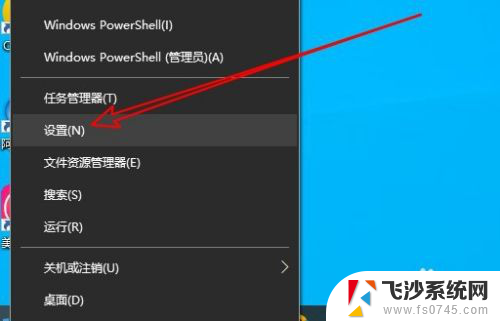
2.然后在打开的Windows10的设置窗口中点击“个性化”的图标。
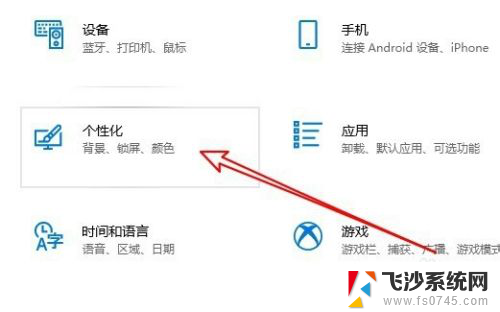
3.接着在打开的个性化的窗口中点击左侧边栏的“主题”菜单项。
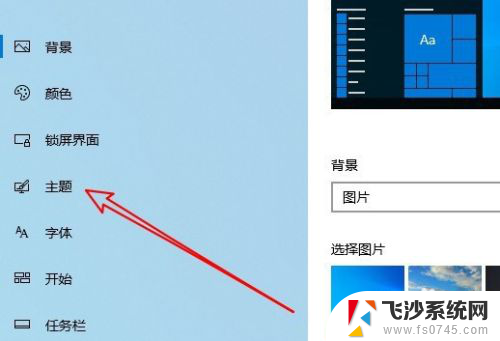
4.然后在右侧的窗口中点击“桌面图标设置”的快捷链接。
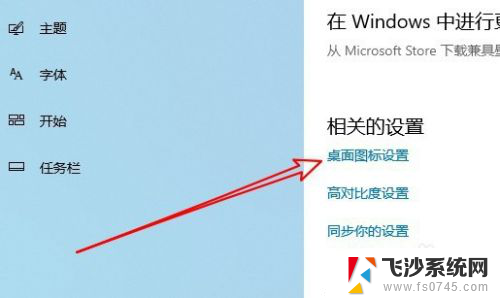
5.这时会打开桌在图标设置的窗口,在窗口中勾选桌面图标前面的复选框。最后点击确定按钮就可以了。
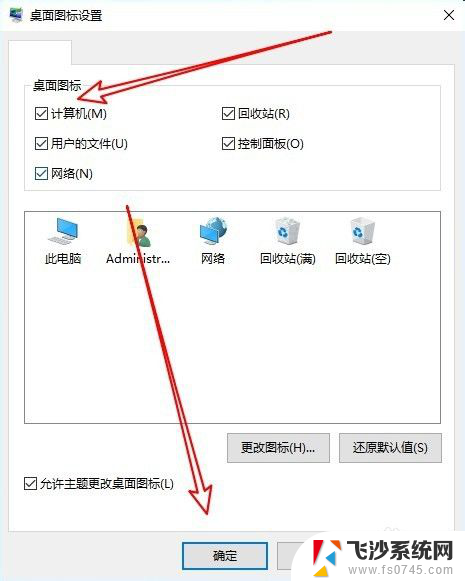
6.总结:
1、首先打开Windows10的设置窗口
2、然后点击窗口中的个性化的图标
3、在打开的主题窗口点击桌面图标设置
4、接着在桌面图标窗口勾选要显示的图标
以上是在桌面上显示图标的所有步骤,如果有任何疑问,请参考小编的操作步骤,希望对大家有帮助。
如何在桌面上显示图标 Win10桌面图标显示设置相关教程
-
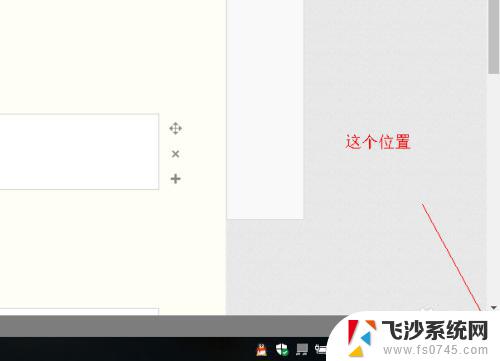 win10显示桌面图标快捷键 如何在win10上显示桌面快捷图标
win10显示桌面图标快捷键 如何在win10上显示桌面快捷图标2023-09-10
-
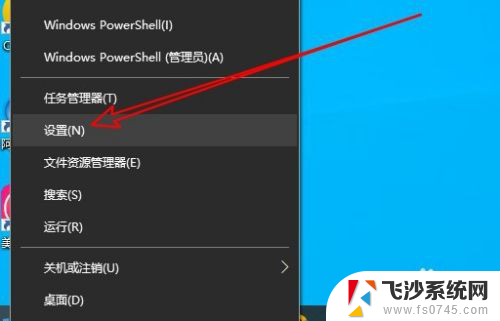 win10桌面图标怎么显示 win10怎么调整桌面图标显示
win10桌面图标怎么显示 win10怎么调整桌面图标显示2023-12-08
-
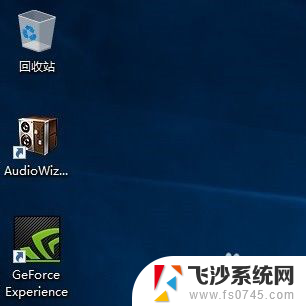 桌面图标显示我的电脑 Win10如何在桌面上显示我的电脑图标
桌面图标显示我的电脑 Win10如何在桌面上显示我的电脑图标2024-01-28
-
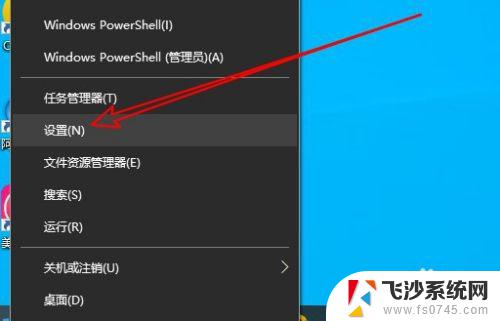 电脑显示图标 win10怎么设置桌面图标显示
电脑显示图标 win10怎么设置桌面图标显示2023-09-22
- win10系统怎么显示桌面图标 win10怎么在桌面上显示我的电脑图标
- window显示桌面 Win10如何快速显示桌面图标
- 电脑有电脑显示吗 win10如何在桌面上显示我的电脑图标
- windows10系统桌面图标 Win10桌面图标怎么显示
- 电脑怎么把此电脑显示在桌面上 win10如何在桌面上显示此电脑图标
- 此电脑桌面 Win10如何将此电脑图标显示在桌面
- 输入法 顿号 win10默认输入法怎么打顿号符号
- 电脑切换打字键在哪里 Win10输入法怎么关闭
- 桌面壁纸更换设置方法 Win10怎么更换桌面背景图片
- 怎样提高电脑音量 Win10电脑声音调整不够大怎么办
- 系统自带的软件卸载了怎么恢复 Windows10自带应用卸载与恢复教程
- win10专业版插上耳机无声音解决办法 电脑插耳机没声音怎么调整设置
win10系统教程推荐
- 1 电脑切换打字键在哪里 Win10输入法怎么关闭
- 2 系统自带的软件卸载了怎么恢复 Windows10自带应用卸载与恢复教程
- 3 win10专业版插上耳机无声音解决办法 电脑插耳机没声音怎么调整设置
- 4 win10系统装网络打印机 Windows10 IP地址添加网络打印机教程
- 5 手柄怎么校准 WIN10游戏手柄校准方法
- 6 电脑开机windows一直转圈 Win10开机一直转圈圈怎么解决
- 7 怎么删除另一个系统 win10系统开机双系统如何删除多余的系统
- 8 windows10怎么查看wifi密码 win10系统WiFi密码怎么查看
- 9 win10系统清理垃圾代码 Win10清理系统垃圾指令代码
- 10 桌面任务栏如何隐藏 Win10任务栏隐藏方法